Um computador de mesa é um computador pessoal que você costuma usar em um local em uma mesa ou mesa. Seus requisitos de tamanho e energia geralmente são mais do que os laptops. A configuração mais comum possui essas peças: o gabinete (que contém a fonte de alimentação, a placa -mãe, a CPU e a memória principal), o dispositivo de armazenamento em massa e os cartões de expansão.
A ASUS é conhecida por suas placas -mãe de qualidade, placas gráficas, laptops e outros componentes do computador. Existem muitos computadores de desktop ASUS ricos em recursos disponíveis no mercado. Tudo isso pode ser usado sem precisar usar uma conexão com a Internet .
A vantagem de conectar seu computador de mesa a uma conexão com a Internet é que a Internet permite explorar um novo mundo de possibilidades que você não poderá acessar.
Uma maneira de conectar sua área de trabalho da ASUS à Internet é usando uma conexão Wi-Fi .
A maioria dos desktops da ASUS pode se conectar à Internet sem fio usando uma conexão Wi-Fi e ondas de rádio em vez de cabos .
Neste artigo, levaremos você pelas etapas que você deve seguir para conectar sua área de trabalho da ASUS à Internet usando uma rede Wi-Fi .

Como conectar uma área de trabalho da ASUS ao Wi-Fi
Para conectar um computador de desktop Asus a uma rede Wi-Fi, são necessários os seguintes componentes de hardware e software:
- Acesso a uma rede Wi-Fi que trabalha
- Adaptador Wi-Fi com os drivers mais recentes do seu ASUS Desktop
- Um cabo Ethernet (opcional)
Maneiras de obter Wi-Fi em um PC de desktop (se não tiver um adaptador Wi-Fi embutido)
Depois de confirmar que você possui todos os componentes de hardware e software necessários, siga as instruções abaixo para conectar sua área de trabalho da ASUS ao Wi-Fi.
- Comece alimentando seu roteador sem fio . Depois que o roteador sem fio estiver ligado, use um cabo Ethernet para conectá -lo ao seu modem .
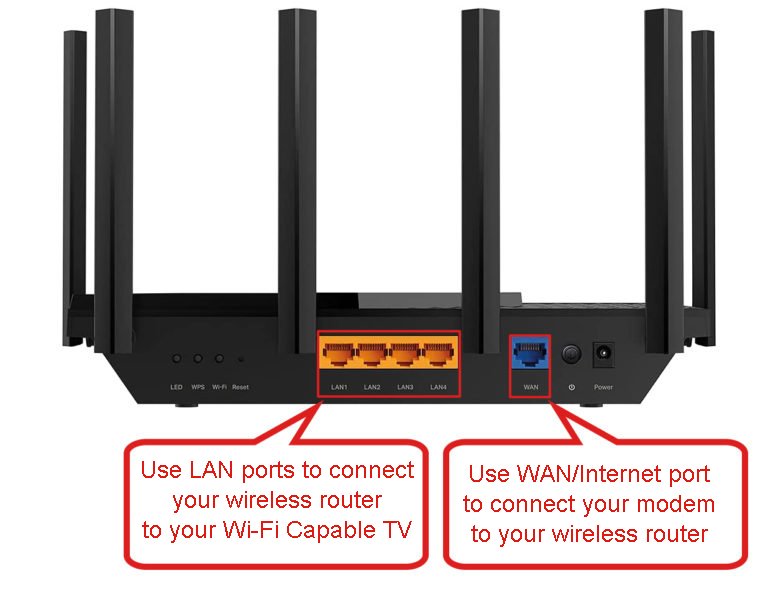
- Agora, energia no seu computador ASUS Desktop.
- Depois que a área de trabalho é inicializada, role até o menu Iniciar do seu computador clicando no ícone do Windows no canto inferior esquerdo da tela.
- No menu Iniciar, digite Wi-Fi na barra de pesquisa e pressione Enter, e uma janela Wi-Fi será exibida.
- Na janela Wi-Fi, clique em Mostrar redes disponíveis e uma lista de todas as redes Wi-Fi disponíveis será apresentada lá .
- Além disso, você pode acessar a lista de redes do programa clicando no símbolo da Internet ao lado do indicador de data e hora na barra de tarefas do seu computador.
- Na lista de redes disponíveis, localize seus roteadores SSID e selecione -a clicando nela.
- Em seguida, digite sua senha Wi-Fi no campo Senha e clique no botão Connect.
- Se a conexão for bem -sucedida, agora você deverá ver um indicador de força de sinal na barra de tarefas da área de trabalho da ASUS. Além disso, a palavra conectada será exibida ao lado do nome dos roteadores na janela Wi-Fi.
Agora você conectou com sucesso seu computador ASUS Desktop a uma rede Wi-Fi. Agora, você pode aproveitar tudo o que uma conexão com a Internet tem a oferecer no seu computador de mesa.
Conectando-se ao Wi-Fi no Windows 10
Por que meu computador de desktop Asus não está se conectando ao Wi-Fi?
Se você estiver tendo dificuldades para conectar sua área de trabalho da ASUS ao Wi-Fi , há alguns problemas possíveis que você pode abordar para resolver o problema. Esses incluem:
Distância: Primeiro, verifique se o computador da área de trabalho está dentro do alcance do seu roteador sem fio . Quanto mais longe o seu roteador Wi-Fi é do seu desktop, mais fraco será o sinal .
Interferência: outra coisa a verificar é a interferência. A interferência pode vir de outros dispositivos que usam sinais sem fio , como monitores de bebês, microondas e telefones sem fio. Mova o computador da área de trabalho e o roteador de todos os dispositivos que possam estar causando interferência. Se isso não for possível, pode ser necessário conectar seu computador ASUS Desktop à Internet usando um cabo Ethernet .
Drivers Wi-Fi desatualizados: outra possível razão pela qual a área de trabalho da ASUS pode não estar se conectando ao Wi-Fi é devido a motoristas Wi-Fi desatualizados. Os drivers Wi-Fi são o software que permite que seu computador se conecte a uma rede Wi-Fi .
Atualizando um driver Wi-Fi no Windows 10
Se você estiver com problemas de motorista, pode tentar atualizar seus drivers. Para fazer isso, vá para a guia Pesquisa do menu Iniciar e digite o Gerenciador de dispositivos.
Em seguida, encontre seu adaptador Wi-Fi ou adaptador de rede na lista de dispositivos e clique com o botão direito do mouse nele. Selecione Atualizar o software Driver no menu e siga as instruções na tela para atualizar seus drivers.
Leitura recomendada:
- A empresa pode ver o telefone quando conectado ao Wi-Fi? (Maneiras de proteger sua privacidade quando conectado à empresa Wi-Fi)
- Como conectar meu prato Joey ao Wi-Fi (Instruções de configuração do Dish Joey Wi-Fi)
- Como conectar o receptor Starsat ao Wi-Fi? (Aqui está o que você precisa fazer)
Bugs de software no seu roteador Wi-Fi: se você ainda estiver lutando para conectar sua área de trabalho da ASUS ao Wi-Fi, tente redefinir o roteador . Alguns bugs de software Wi-Fi podem ser corrigidos simplesmente redefinindo seu roteador.
Para redefinir seu roteador, encontre o botão de redefinição localizado na parte traseira do seu roteador. Pressione e mantenha -o por cerca de 30 segundos e depois solte -o.
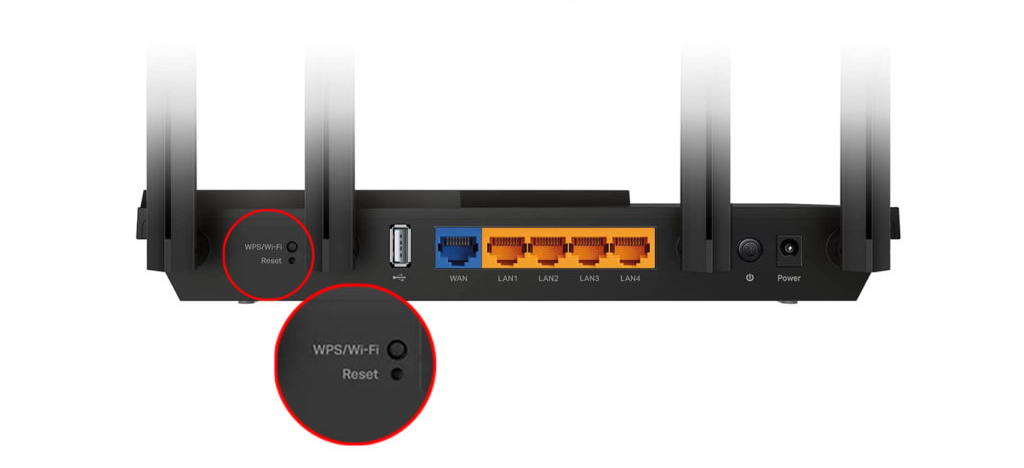
Depois de redefinir o seu roteador, tente conectar sua área de trabalho da ASUS ao Wi-Fi novamente.
Bugs de software no seu computador ASUS Desktop: alguns erros de software no seu computador ASUS Desktop também podem ser corrigidos simplesmente reiniciando -o.
Para reiniciar o computador ASUS, clique no ícone do Windows para acessar o menu Iniciar. Em seguida, clique no botão liga / desliga seguido pelo botão Reiniciar e a área de trabalho da ASUS será reiniciada imediatamente.
Depois que o computador for reiniciado com sucesso, tente conectá-lo à sua rede Wi-Fi mais uma vez.
Assista ao vídeo abaixo sobre como corrigir problemas de conexão Wi-Fi no seu computador Asus
Solução de problemas de conexão Wi-Fi em um PC ASUS
Problemas de hardware: se você já tentou tudo o que está acima e ainda está tendo dificuldades para conectar sua área de trabalho da ASUS ao Wi-Fi, o problema pode estar com o hardware do computadores. Mais especificamente, seu adaptador Wi-Fi pode estar com defeito.
Se for esse o caso, considere substituí -lo. Você pode comprar um adaptador Wi-Fi em uma loja de eletrônicos ou online. Depois de substituir seu adaptador Wi-Fi, tente se conectar ao Wi-Fi novamente.
Como conectar seu computador ASUS à Internet usando um cabo Ethernet?
Se você não obteve sucesso em conectar seu computador ASUS ao Wi-Fi devido a problemas de hardware ou software, pode tentar conectar seu computador à Internet usando um cabo Ethernet .
Um cabo Ethernet é uma conexão física que permite conectar seu computador à Internet.
Para estabelecer uma conexão com a Internet para o seu computador ASUS usando um cabo Ethernet, comece conectando uma extremidade do cabo ao slot Ethernet no seu computador.
Depois disso, conecte a outra extremidade do seu cabo Ethernet em uma porta Ethernet disponível no seu roteador.
Agora você deve poder acessar a Internet no seu computador ASUS.
perguntas frequentes
Perguntas: Por que meu computador não está se conectando ao Wi-Fi?
Resposta: Há algumas razões pelas quais seu computador pode não estar se conectando ao Wi-Fi. Primeiro, verifique se o seu computador está dentro do alcance do seu roteador sem fio. Quanto mais longe você for do seu roteador Wi-Fi , mais fraco será o sinal Wi-Fi. Segundo, verifique se a interferência de outros dispositivos. Além disso, seus computadores Wi-Fi podem estar desatualizados. Considere procurar novas atualizações e atualizá -las.
Pergunta: Como se conectar a uma rede Wi-Fi no Windows 10 PC?
Resposta: Você pode conectar qualquer computador que esteja usando o Windows 10 ao Wi-Fi simplesmente indo para Configurações> Internet de rede> Wi-Fi e selecionando o nome da rede Wi-Fi a que deseja conectar . Se a rede estiver protegida com uma senha , você será solicitado a inseri -la. Depois que você estiver conectado, você verá o nome da sua rede ao lado do ícone de rede na barra de tarefas.
Pergunta: Como adiciono Wi-Fi a um computador de mesa?
Resposta: Se o seu computador de mesa não tiver Wi-Fi embutido, você poderá adicionar um adaptador Wi-Fi USB à porta USB no seu computador. O adotante do Wi-Fi virá com instruções sobre como configurá-lo. Depois de conectado e instalado, você poderá se conectar às redes Wi-Fi, como faria em um laptop.
Adicionando recursos Wi-Fi a um PC para desktop
Pergunta: O que é um ponto de acesso Wi-Fi?
Resposta: Um ponto de acesso Wi-Fi é um local físico que oferece acesso à Internet sem fio a dispositivos como laptops, telefones e tablets. Os pontos de acesso Wi-Fi também podem ser criados no seu telefone ou no PC para fornecer acesso Wi-Fi a outros dispositivos .
Pergunta: Como faço para ligar o Wi-Fi no meu computador?
Resposta: As etapas para ativar o Wi-Fi variarão dependendo do tipo de computador que você está usando. Para a maioria dos computadores, há um botão físico no teclado do seu computador que ligará ou desativará o Wi-Fi. Você também pode gerenciar ou desativar seu Wi-Fi entrando no menu Configurações do seu computador.
Conclusão
Uma conexão Wi-Fi é uma maneira fácil de conectar seu computador ASUS à Internet.
Se você estiver tendo dificuldades para conectar seu computador ASUS ao Wi-Fi, pode tentar solucionar o problema implementando qualquer uma das dicas de solução de problemas discutidas neste artigo.
Se você ainda está tendo dificuldades para conectar seu computador ASUS ao Wi-Fi, tente conectar seu computador à Internet usando um cabo Ethernet. Mas se todas as dicas de solução de problemas acima não funcionarem para você, convém levar seu computador ASUS para uma loja de reparos de computadores profissionais.
